Kysymys
Ongelma: Kuinka poistaa Zemana AntiMalware?
Hei, minulla oli ongelmia edellisen suojaussovellukseni kanssa, koska se oli liian häiritsevä ja tunkeili tietokoneen resursseja pitkien tarkistusten aikana, joten päätin päästä eroon siitä. Sen sijaan löysin Zemana Anti-Malwaren tarjottavan yhdeltä teknisistä foorumeista. Mietin onko se hyvä ratkaisu PC: lle? Pitäisikö minun poistaa asennus ja etsiä jotain muuta tilalle? Kiitos neuvoista.
Ratkaistu vastaus
Zemana Anti-Malware on hienostunut, pilvipohjainen ohjelmisto
[1] haittaohjelmien torjuntaan tarkoitettu skanneri, joka on saatavilla joko ilmaisena tai premium-versiona. Ottaen huomioon, että siellä on monia tietoturvasovelluksia, valinnasta tulee joskus melko vaikeaa, ja hyvästä syystä.Riippumattoman testauslaboratorion IT AV-Comparativesin maaliskuussa 2019 tekemän tutkimuksen mukaan kolmasosa kaikista Android-tietoturvasovelluksista on täysin arvottomia ja jotkut jopa haitallisia.[2] Tietenkin PC: n ja Macin suhteen asiat ovat hieman erilaisia, mutta on paljon väärennettyjä ohjelmia, jotka vaativat täyden suojan, mutta eivät toimita.
Kannattaako Zemana Anti-Malware poistaa vai kannattaako se säilyttää?
Zemana Anti-Malwaren perustivat vuonna 2007 korkeakoulututkinnon suorittaneet, jotka ilmensivät visiota turvallisemmasta internetistä. Vuosia myöhemmin ohjelmisto on vakiintunut ja hyvämaineinen: se ei harjoita ovelaa käytäntöä ja on melko kilpailukykyinen havaitsemisasteen suhteen.
Ominaisuudet, joita Zemana Anti-Malware -tietoturvaratkaisu voi tarjota, ovat:
- Poistaminen tai mahdollisesti ei-toivotut ohjelmat, kuten mainosohjelmat, pelotusohjelmat, selaimen kaappaajat jne.;
- Korkean profiilin uhkien, kuten kiristysohjelmien, rootkittien,[3] torjanit ja vastaavat;
- Helppokäyttöinen käyttöliittymä;
- Ei merkittävää järjestelmäresurssien käyttöä tarkistusten tai tyhjäkäynnin aikana;
- Alhainen väärien positiivisten tulosten määrä;
- Toimii hyvin muiden tietoturvaratkaisujen kanssa (ei ristiriitoja);
- Nollapäivän haavoittuvuuden havaitseminen jne.
Kuten on selvää, Zemana Anti-Malwarella on monia etuja ja se voi olla hyödyllinen monissa tilanteissa. Kuten kaikki muut haittaohjelmien poistoratkaisut, Zemana ei kuitenkaan ole täydellinen.
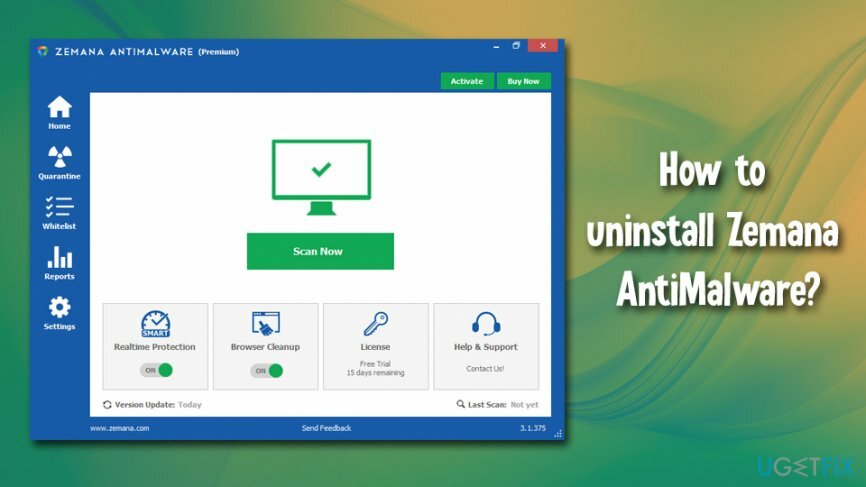
Zemana Free ei tarjoa reaaliaikaista suojausta, ja jos käyttäjät haluavat hankkia sen, heidän on maksettava täysi lisenssi. Se olisi hyvä (useimmat hyvämaineiset sovellukset eivät ole ilmaisia), mutta osto ei takaa täyttä suojaa. Useat käyttäjät valittivat, että virustorjunta ei pysty suojaamaan heitä reaaliajassa, joten maksullinen ratkaisu tuskin on parempi kuin ilmainen. Lisäksi joistakin ohjelmistoversioista voi olla vaikea päästä eroon, koska tietyt prosessit pysyvät käynnissä taustalla, vaikka käyttäjät olisivat poistaneet Zemana Anti-Malwaren asennuksen.
Jos päätit, että Zemana Anti-Malware ei ole sinua varten ja sinulla on ongelmia sen lopettamisen kanssa, olemme laatineet yksityiskohtaisen oppaan Zemana Anti-Malwaren ja sen kaikkien jälkien asennuksen poistamisesta tietokone.
Ratkaisu 1. Poista Zemana Anti-Malware käyttämällä unins000.exe-tiedostoa.
Jotta voit poistaa nämä tiedostot, sinun on ostettava lisensoitu versio Reimage Reimage poista ohjelmisto.
- Lehdistö Win + E näppäimistöllä avataksesi Tiedostonhallinta.
- Siirry seuraavaan kansioon: C:\\Program Files (x86)\\Zemana\\AntiMalware (huomaa, että tämä on oletusasennuskansio – se saattaa sijaita jossain muualla riippuen siitä, mihin olet valinnut sen asentamisen).
- Kaksoisnapsauta Unins000.exe tiedosto. Aktivoinnin jälkeen poistoprosessin pitäisi alkaa.
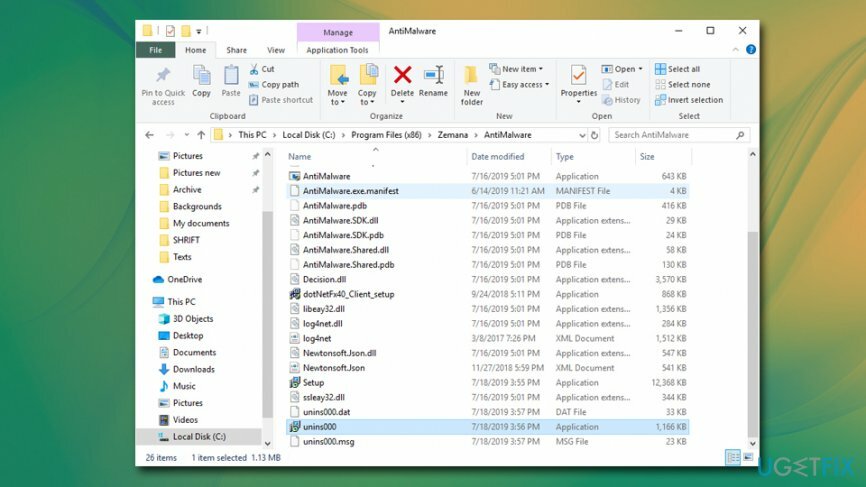
- Kun toimenpide on valmis, paina Win + R
- Kirjoita rededit ja paina Tulla sisään päästäkseen käsiksi Rekisterieditori.
- Etsi nämä kansiot:
- HKEY_CURRENT_USER\\Software\\Zemana\\
- HKEY_LOCAL_MACHINE\\SOFTWARE\\Zemana
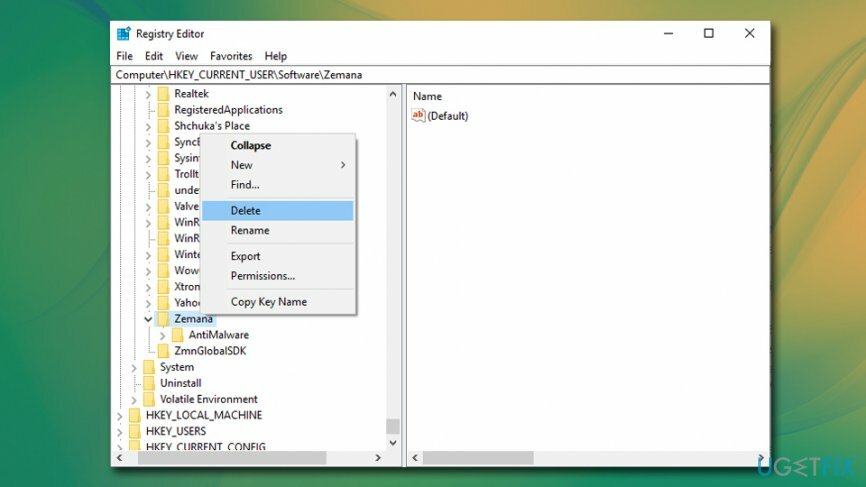
Poista ne poistaaksesi Zemana Antimalware kokonaan. Käynnistä tietokoneesi uudelleen, jotta muutokset tulevat voimaan.
Ratkaisu 2. Poista Zemana Antimalware ohjauspaneelin kautta
Jotta voit poistaa nämä tiedostot, sinun on ostettava lisensoitu versio Reimage Reimage poista ohjelmisto.
- Kirjoita Ohjauspaneeli Cortanan hakukenttään ja paina Tulla sisään.
- Alla Ohjelmat, valitse Poista ohjelman asennus.
- Etsi Zemana AntiMalware -sovellus ja aloita asennuksen poisto kaksoisnapsauttamalla.
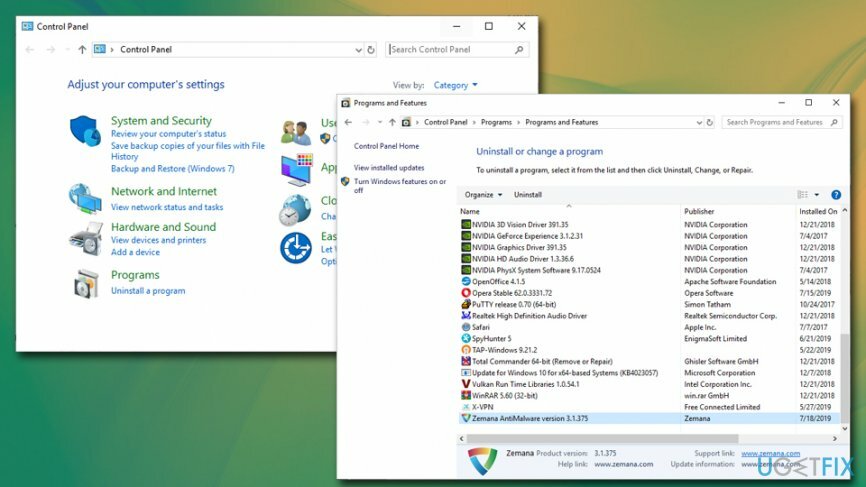
- Sinun tulee myös poistaa rekisterit, jotka mainitsimme ratkaisussa nro 1 – poista Zemanaan liittyvät rekisterimerkinnät.
- Käynnistä uudelleen tietokone.
Ratkaisu 3: Käytä automaattisia vaihtoehtoja
Jotta voit poistaa nämä tiedostot, sinun on ostettava lisensoitu versio Reimage Reimage poista ohjelmisto.
On monia sovelluksia, jotka tarjoavat automaattisen ohjelmanpoiston. Meidän on kuitenkin varoitettava, että ohjelman asennuksen poistoohjelmat eivät useinkaan voi toimia tarkoitetulla tavalla tai jopa olla peiteltyjä mainosohjelmia. Siksi suosittelemme, että valitset huolellisesti lailliset sovellukset, jotka lopettavat kaikki asiaan liittyvät prosessit automaattisesti ja poistavat Zemana-jäljet.
Jos tarvitset ratkaisun rekisterillesi tai tarvitset yleisen korjauksen Windows-koneesi ongelmiin, suosittelemme ReimageMac-pesukone X9.
Ratkaisu 4. Sulje ZAM-ohjainpalvelu
Jotta voit poistaa nämä tiedostot, sinun on ostettava lisensoitu versio Reimage Reimage poista ohjelmisto.
Jos et voi poistaa Zemana Anti-Malware -ohjelmistoa ohjauspaneelin kautta, on mahdollista, että ZAM-ohjainpalvelu on käynnissä, mikä estää pääohjelman poistamisen. Voit korjata sen seuraavasti:
- Lehdistö Win + R näppäimistölläsi.
- Kirjoita services.msc ja osui Tulla sisään tai napsauta OK.
- Kun Palvelut-ikkuna avautuu, vieritä alas löytääksesi ZAM-ohjainpalvelu.
- Napsauta sitä hiiren kakkospainikkeella ja valitse Lopettaa.
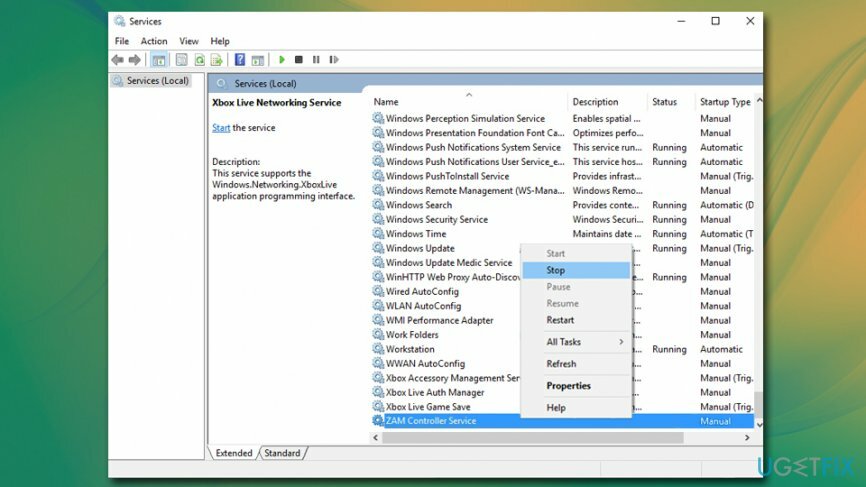
- Yritä poistaa Zemana antivirus uudelleen.
Päästä eroon ohjelmista yhdellä napsautuksella
Voit poistaa tämän ohjelman ugetfix.com-asiantuntijoiden sinulle esittämän vaiheittaisen oppaan avulla. Ajan säästämiseksi olemme valinneet myös työkalut, jotka auttavat sinua suorittamaan tämän tehtävän automaattisesti. Jos sinulla on kiire tai jos sinusta tuntuu, että sinulla ei ole tarpeeksi kokemusta ohjelman poistamiseen itse, voit käyttää näitä ratkaisuja:
Tarjous
tee se nyt!
ladatapoistoohjelmistoOnnellisuus
Takuu
tee se nyt!
ladatapoistoohjelmistoOnnellisuus
Takuu
Jos ohjelman poistaminen Reimagen avulla epäonnistui, kerro ongelmistasi tukitiimillemme. Varmista, että annat mahdollisimman paljon tietoja. Ole hyvä ja kerro meille kaikki tiedot, jotka mielestäsi meidän pitäisi tietää ongelmastasi.
Tämä patentoitu korjausprosessi käyttää 25 miljoonan komponentin tietokantaa, jotka voivat korvata käyttäjän tietokoneelta vaurioituneen tai puuttuvan tiedoston.
Vioittuneen järjestelmän korjaamiseksi sinun on ostettava lisensoitu versio Reimage haittaohjelmien poistotyökalu.

VPN on ratkaisevan tärkeä, kun se tulee käyttäjien yksityisyyttä. Online-seurantaohjelmia, kuten evästeitä, eivät voi käyttää vain sosiaalisen median alustat ja muut verkkosivustot, vaan myös Internet-palveluntarjoajasi ja hallitus. Vaikka käyttäisit turvallisimpia asetuksia verkkoselaimen kautta, sinua voidaan silti seurata Internetiin yhdistettyjen sovellusten kautta. Lisäksi yksityisyyteen keskittyvät selaimet, kuten Tor, eivät ole optimaalinen valinta alentuneiden yhteysnopeuksien vuoksi. Paras ratkaisu äärimmäiseen yksityisyytesi on Yksityinen Internet-yhteys – ole anonyymi ja turvallinen verkossa.
Tietojen palautusohjelmisto on yksi vaihtoehdoista, jotka voivat auttaa sinua palauttaa tiedostosi. Kun poistat tiedoston, se ei katoa ilmaan – se pysyy järjestelmässäsi niin kauan kuin sen päälle ei kirjoiteta uutta tietoa. Data Recovery Pro on palautusohjelmisto, joka etsii työkopioita poistetuista tiedostoista kiintolevyltäsi. Käyttämällä työkalua voit estää arvokkaiden asiakirjojen, koulutöiden, henkilökohtaisten kuvien ja muiden tärkeiden tiedostojen katoamisen.